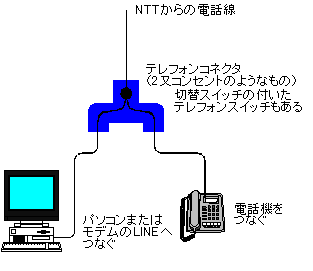第1章 インターネットを始めましょう
1.3 電話とモデムのつなぎ方
1.3.1 どんなモデムを買ったらいいか
(1)古いモデムは捨てましょう
あなたが現在お持ちのモデムでも、インターネットは可能です。でも、それが古いモデムならば、新しく買うことをお勧めします。速度が遅いモデムでは通信時間と料金がかさんでしまいます。それに、古いモデムは、インターネットが一般的になる前に製品化されており、インターネット接続のためのパラメータ設定に不備がある場合があります。14.4kbps以下の遅いモデムは、あきらめた方がいいでしょう。
(2)買うならば33.6kbpsあるいは56kbpsのモデムを
モデムの規格でV.34bisというのが33.6kbpsのモデムです。このレベルのモデムは、現在もっとも市場に出回っています。 最近では、さらに高速のV.90(56kbps)という規格のモデムも出てきました。回線品質が悪い場合はモデムは自動的に速度を落として接続しますので、速いモデムを買っておけば問題ありません。
(3)ソフトが添付されているモデムを買う
モデムによっては、インターネットのさまざまなソフトが添付されているものがあります。例えば、Internet Explorerと対抗するWWWソフトであるNetscape Navigator、電子メールソフトEUDORA PROの製品版、などです。これらのソフトが必要ならば、モデムと別々に購入するよりも安くなります。
(4)Windows用とMacintosh用
モデムにはWindows用あるいはMacintosh用と表示されているものがあります。実はモデム自体はまったく同じですが、添付されているケーブル(RS-232Cケーブルといいます)とソフトが異なります。Windows95の場合は、メーカが提供するモデム設定用ソフトが必要な場合があります。自分のパソコン用のモデムを購入しましょう。
(5)ノートパソコンにはカードモデムがお勧め
ノートパソコンにカードスロット(PCMCIA規格といいます)がついている場合は、外付けのモデムよりもカードモデムをお勧めします。場所をとらない、軽くてもち運べる、というメリットの他に、インターネット接続のトラブルが少ないのです。外付けのモデムでは、モデムとパソコンの間をケーブルで接続しデータの送受を行いますが、そこでのインタフェースの設定でトラブルが起こることがあります。カードモデムはパソコンに内蔵しますのでインタフェースがよくなり、トラブルの発生確率が少なくなります。
(6)プロバイダに聞く
プロバイダを選んだら、「接続の確認がとれているモデム、あるいは推奨モデムは?」と聞いてみるのもいいです。プロバイダは接続確認したモデム、あるいは推奨モデムのリストをもっています。「そのような情報はありません」というプロバイダは止めましょう。
1.3.2 モデムとパソコンの接続
まず、モデムとパソコンをつなぎましょう。モデムの添付ケーブル(規格の名前をとってRS-232Cケーブルと呼ばれます、図1-9の片方をモデムに、もう一方をパソコンにつなぎます。図1-11も参考にしてください。

図1-9 RS-232Cケーブルとコネクタ
パソコンのモデムをつなぐ端子はちょっとわかりにくいですが、図1-10とパソコンのマニュアルを参考にして、端子を確認してください。

図1-10 パソコン側のRS-232C接続用端子
次に、モデムと電話線をつなぎましょう。モデムの背面(あるいは側面)に、電話用のコンセントが2個ついています。今電話機がつながっているNTTからの電話線を抜いて、モデムのLINEという表示のコンセントにつなぎます。モデムに添付されてきた電話線用の短いケーブル(両端が電話線プラグになっている)を出して、モデムのTEL(あるいはPHONEと表示されています)と電話機をつなぎます(図1-11)。ここでTEL/PHONEとLINEを間違えないように注意して下さい。

カードモデムや一部のモデムでは、LINEのコンセントのみで、TEL/PHONE等がない場合があります。また、パソコンにモデムが内蔵されている場合も、コンセントが1個しかついていない場合があります。このような場合は、テレフォンコネクタを使って、図1-12のようにつなぎます。テレフォンコネクタは、通常このようなモデムに添付されていますし、添付されていない場合はパソコンショップなどで数百円で買えます。
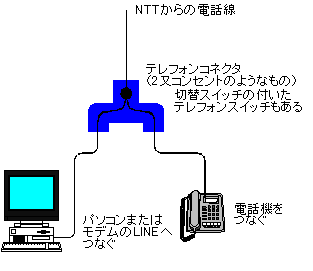
図1-12 カードモデムなどの場合はテレフォンコネクタを使う
ここで、電話とモデムの関係について触れておきます。上記のような接続では、NTTの電話線に電話機とモデムが2つ同時につながった状態になっています。このままで、モデムからインターネットアクセスができますし、電話もかけられます。ただし、ISDNではないので、一度にはどちらかしか使えません。
以上でパソコン・モデム・電話線の接続は終了で、これでほとんどの場合は問題ありません。以下では、さまざまな状況・トラブルでの対応を述べます。
- 電話がかかるとモデムが応答する : 外から電話がかかってきますと、モデムが応答することがあります。これはモデムのモードが「応答してもいい」というモードになっているためです。第2章あるいは第3章でインターネットアクセス用のモデム設定を行いますが、そこで「応答しない」というモードにします。
- 電話がかかっても電話機のベルが鳴らない、あるいはファックスが応答しない : モデムと電話機など2台以上をつないでいるので、電力が足りなくなっている可能性があります。特に、既に電話機とファックスをつないでいて、さらにモデムをつないだような場合に起こることがあります。テレフォンスイッチというものがありますので(数百円)、これを使って、電話機とモデムを切り替えましょう。接続方法は、上記のテレフォンコネクタと同じです。インターネットアクセスするときのみ、NTTの電話回線の接続先をモデムに切り替えます。なお、このようなトラブルが発生すると、自分ではなかなかわかりません。接続が終わったら、一度、外から自宅へ電話して、ちゃんと電話機が鳴ることを確認しましょう。
- キャッチホンはキャッチホン2に変更する : モデムでインターネット中にキャッチホン(月額300円)が入ると、モデムに対してノイズになってしまい、インターネット接続が切断されます。インターネットに加入したら、キャッチホン2(月額500円、申し込みは116番)に切り替えましょう。キャッチホン2では、後からかかってきた電話を録音してくれます。
- 電話機がドアフォンと連動している : マンションに多いタイプですが、ちょっと面倒です。なんとかして電話機に入っているNTTからの電話線をさがしましょう。モデムを電話機のところ(たいてい壁掛けです)に置くのは難しいですから、上記のテレフォンコネクタなどを使って配線しましょう。配線が長くなると、電話機のベルが鳴らなくなることがあります。テレフォンスイッチで切替える方式にしましょう。
- 会社の中の電話機でキーがたくさんある : 電話線のコードを抜いてみてください。電話線が4本つながっていたら、通常の電話機ではなく、キーテレフォンと呼ばれるものの可能性があります。代表番号で電話を使うオフィスでよくみかけます。通常の家庭ではNTTからの電話線は2本です。インターネット用のモデムは通常の2本の電話線を対象にしていますから、このようなキーテレフォンからの電話線では使えません。個別にNTTからの電話線を引くしか手はありません。
前の節へ | 目次へ戻る | 次の節へ